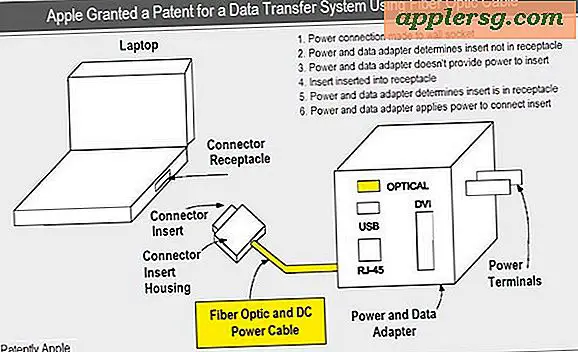Come creare un modulo PDF da Word
Un PDF, o "formato di documento portatile", è un tipo di documento proprietario associato al software Adobe. Questi tipi di file sono utili per la distribuzione di massa di moduli compilabili perché il creatore del documento può designare quali aree di un modulo possono essere modificate dal destinatario e quali no. Puoi creare moduli PDF come documenti Microsoft Word, convertirli in formato Adobe e quindi formattarli di conseguenza utilizzando Adobe Designer.
Passo 1
Apri Microsoft Word 2007 o 2010. Le versioni precedenti non hanno la capacità di convertire i documenti Word in PDF. Crea il tuo modulo utilizzando stili e dimensioni dei caratteri leggibili.
Passo 2
Fare clic sul pulsante "Microsoft Office" e selezionare "Salva con nome". Scegli una posizione e un nome file per il tuo PDF. In "Tipo di file", seleziona ".pdf" dal menu a discesa. Assicurati che "Apri dopo la pubblicazione" sia selezionato in modo che il PDF si apra dopo averlo salvato.
Passaggio 3
Seleziona "Modulo" dalle opzioni di menu nella nuova finestra PDF. Seleziona "Rendi il modulo compilabile in Adobe Designer". Adobe Designer si avvierà automaticamente.
Passaggio 4
Seleziona "Importa un documento PDF" dall'elenco di scelte fornito nella prima finestra che appare. Il titolo di questa finestra è "Assistente nuovo modulo". Fare clic su "Avanti".
Passaggio 5
Fai clic su "Sfoglia" nella finestra successiva e individua il PDF che hai salvato in precedenza. Fare doppio clic sul nome del file per selezionarlo. Fare clic su "Avanti".
Passaggio 6
Selezionare "Compila poi invia/stampa" dall'elenco di opzioni fornite nella finestra successiva "Metodo di restituzione". Questa opzione darà agli utenti la possibilità di inserire le proprie informazioni nel modulo elettronicamente e quindi di inviarle elettronicamente o stamparle per la restituzione manuale. Fare clic su "Avanti". Fai clic su "Fine".
Passaggio 7
Fare clic sulla scheda "Pagine del corpo" nella finestra di modifica per modificare il modulo. Usa gli strumenti e le scorciatoie dei comandi delineate nei menu a destra per correggere il testo o aggiungere più campi. Seleziona la scheda "Anteprima PDF" per vedere come apparirà il tuo PDF finale.
Fai clic su "File", quindi su "Salva con nome" dal menu della barra degli strumenti in alto per salvare il modulo PDF finale.